Акаунт KeyCRM — це:
- можливість легко керувати кількома CRM одночасно;
- єдина точка входу в декілька CRM під одними даними, не потрібно запам'ятовувати логіни та паролі до кожної;
- можливість швидко створювати нові CRM;
- можливість приєднатись до реферальної програми KeyCRM.
Якщо ви створювали CRM до появи облікових записів KeyCRM, то для вас обліковий запис було створено автоматично, потрібно лише відновити пароль. Для цього перейдіть на https://account.keycrm.app та натисніть «Забули пароль?».
Після цього вкажіть email, на який ви реєстрували CRM і натисніть кнопку «Скинути». Інструкції надійдуть на вказану пошту. Цю процедуру можна виконати, якщо ви забули пароль до облікового запису.
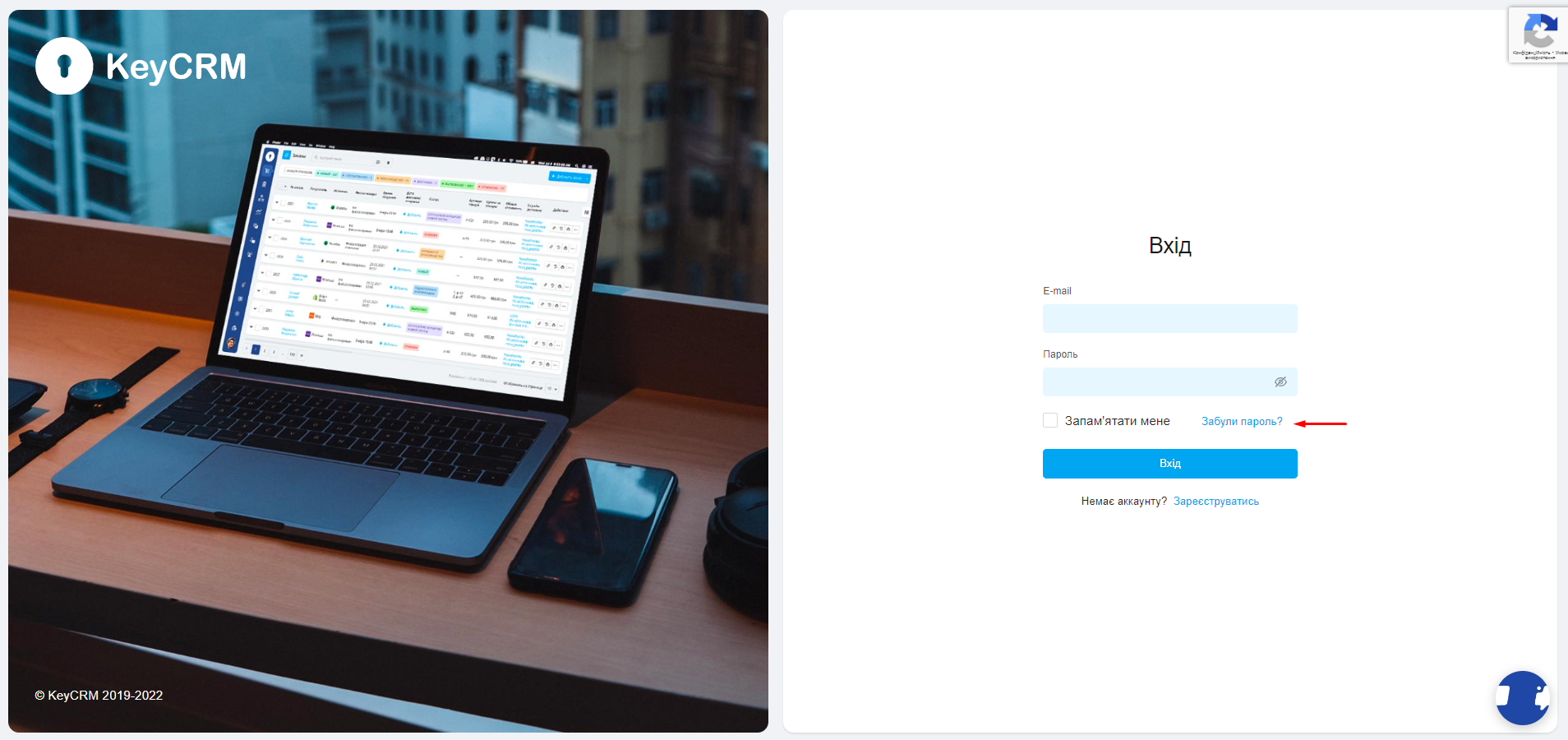
Якщо ви щойно вперше створили CRM, то лист із даними для входу прийде вам на пошту одразу після реєстрації. Надалі зайти у свій обліковий запис можна за наступним посиланням - https://account.keycrm.app
Що доступно в обліковому записі
Перейшовши у свій обліковий запис ви побачите:
- список усіх доступних CRM;
- у якій ролі ви у них перебуваєте;
- поточний баланс, якщо ви є власником CRM;
- кнопку «Вхід», натиснувши на яку ви одразу перейдете до обраної CRM;
- кнопку «Видалити». Видаляє CRM повністю, якщо ви її власник;
- кнопку «Додати існуючу CRM». Дозволяє підключити у свій обліковий запис створену раніше CRM, в якій ви так само працюєте;
- кнопку «Створити нову CRM».
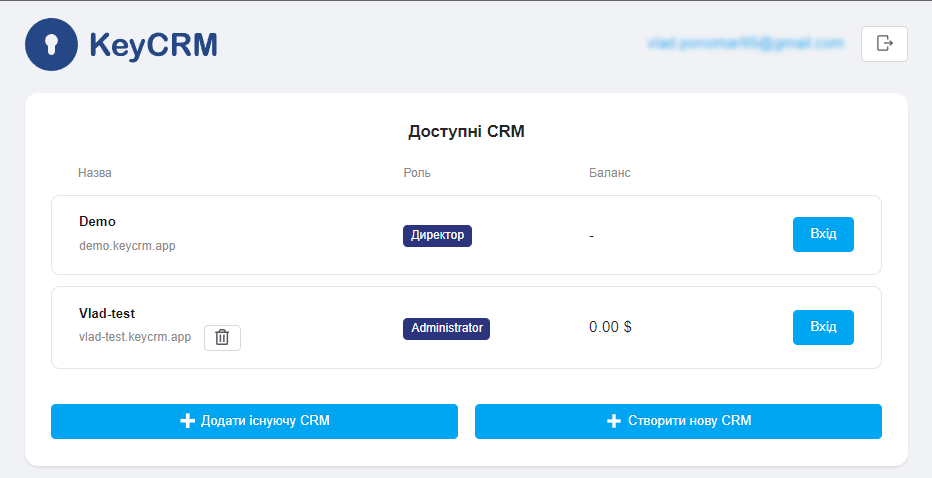
Як змінити пароль до облікового запису
- Натисніть свій e-mail (вгорі, зліва від кнопки «Вийти»). На сторінці, що з'явиться, будуть відображатися ваші дані та розділ для зміни пароля.
- Введіть свій поточний пароль та новий, з підтвердженням.
- Обов'язково натисніть кнопку «Зберегти зміни».
- Щоб вийти з установки, натисніть «Повернутися до головної».
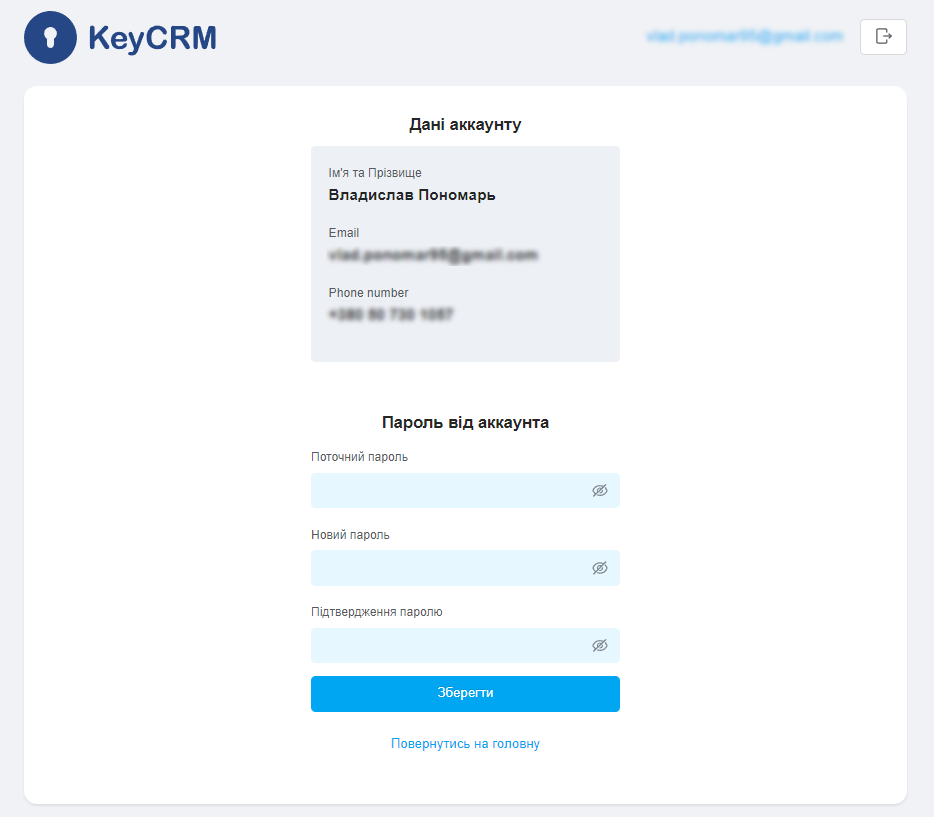
Як підключити існуючу CRM
Натисніть кнопку «Додати існуючу CRM», щоб з'явилося вікно підключення, і залиште вкладку відкритою.
У другій вкладці зайдіть у CRM, яку хочете підключити, та перейдіть до «Мій профіль» → «Основна інформація». Там скопіюйте код для підключення:
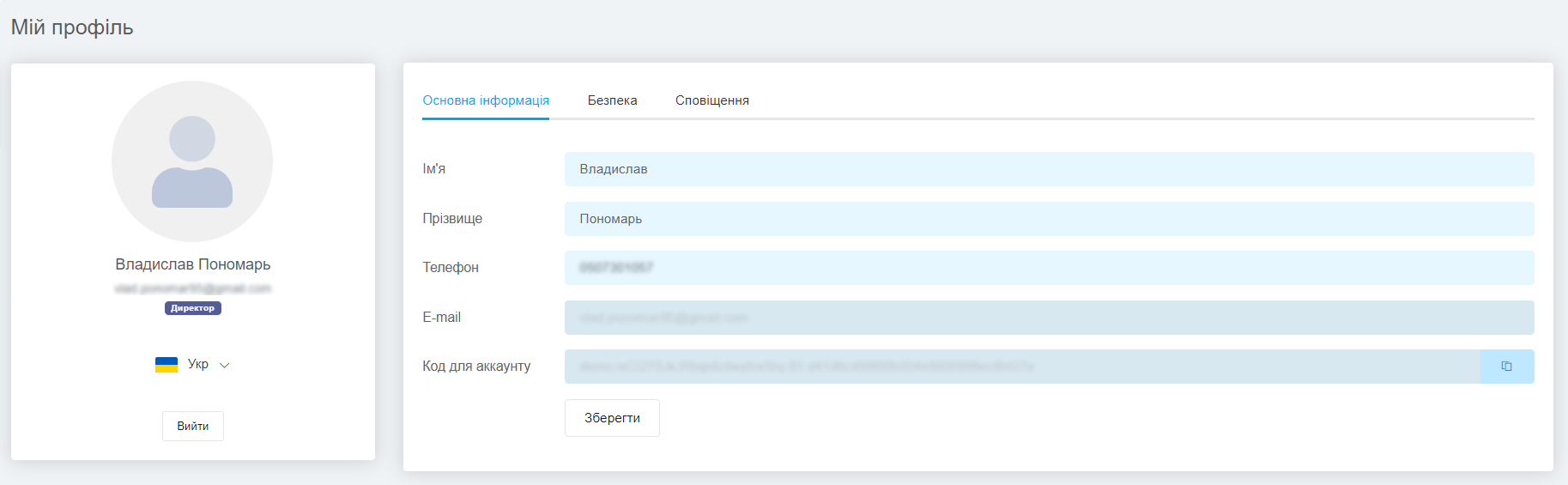
Після цього поверніться на вкладку облікового запису, вставте код у відповідне поле та натисніть «Додати»:
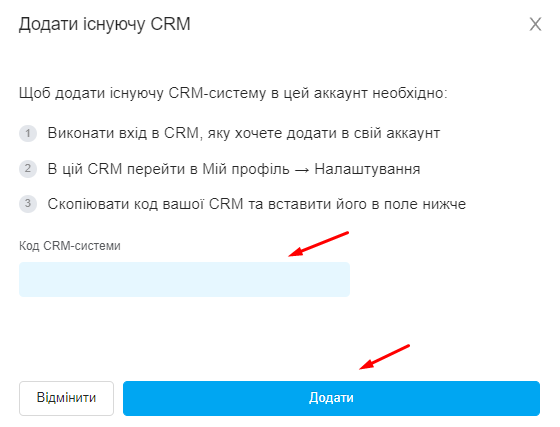
Як створити нову CRM
Натисніть кнопку «Створити нову CRM» під списком доступних CRM, після цього з'явиться вікно створення. У ньому вкажіть назву CRM і натисніть «Створити нову CRM».
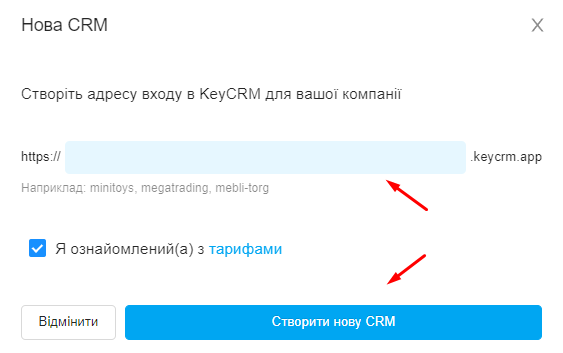
Через кілька секунд CRM буде доступна у списку і до неї можна буде увійти.
Як видалити CRM
Видалити можна лише CRM, яку ви створювали. Якщо вас додали в CRM як звичайного користувача, навіть адміністратором, її видалення буде вам недоступне.
Щоб видалити, натисніть кнопку «Видалити» навпроти потрібної CRM, і підтвердіть дію.
Видалені CRM з'являться у списку «CRM, заплановані до видалення» і через 7 днів будуть повністю видалені з усіма даними.
Видалення можна скасувати, натиснувши кнопку «Скасувати», навпроти потрібної CRM.
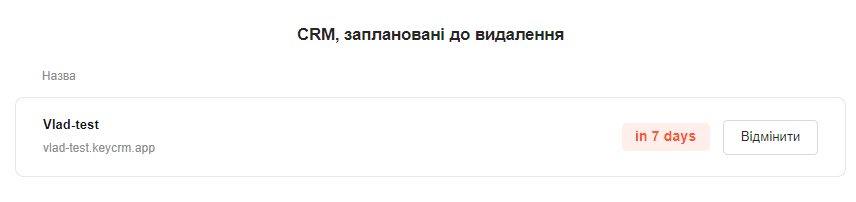
Як підключитися до реферальної програми
Натисніть на кнопку «Дізнатися більше» на банері:
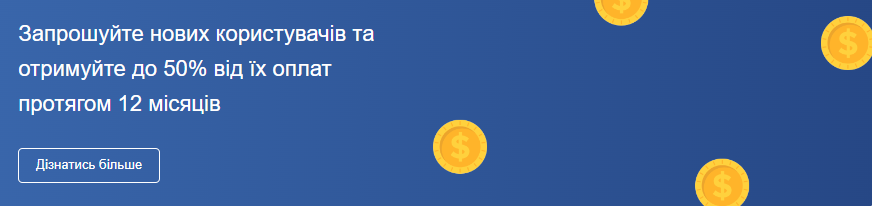
На сторінці, що з'явилася, ознайомтеся з правилами і натисніть «Активувати реферальну програму»:
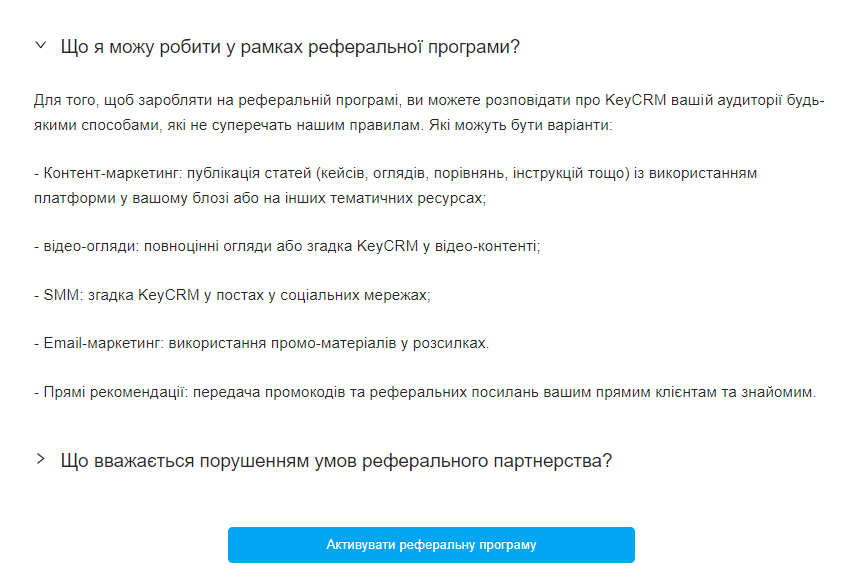
Після цього з'явиться ваше реферальне посилання.